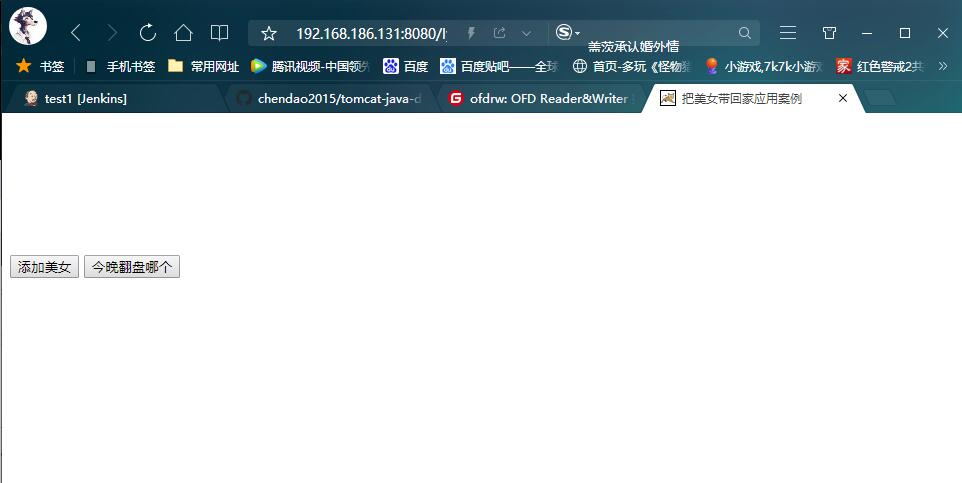Jenkins流水线发布流程
如下图,点击红框中的"新建Item"
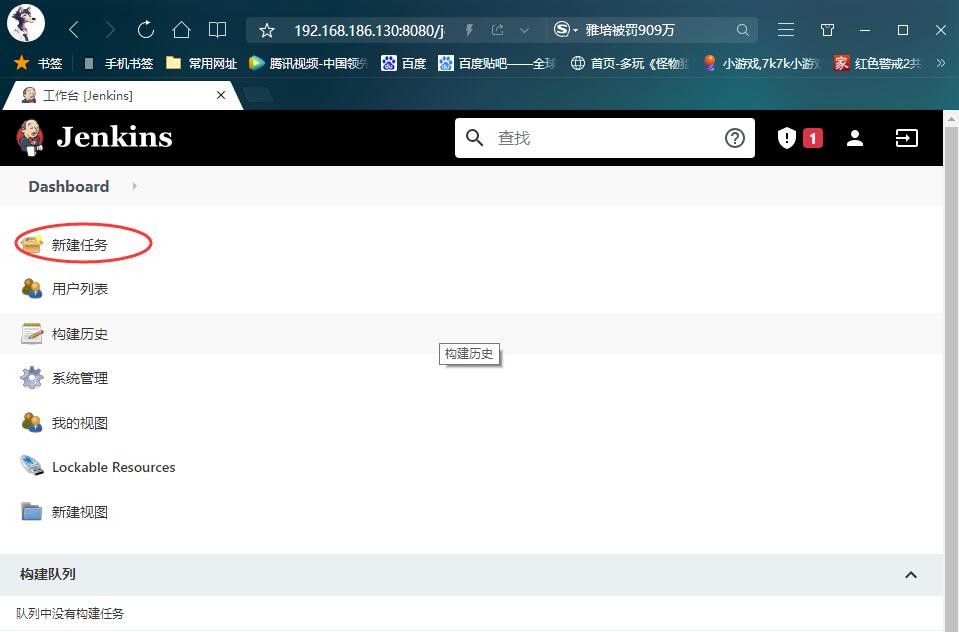
在页面表单上填写任务名称,再选择"流水线",如下图:
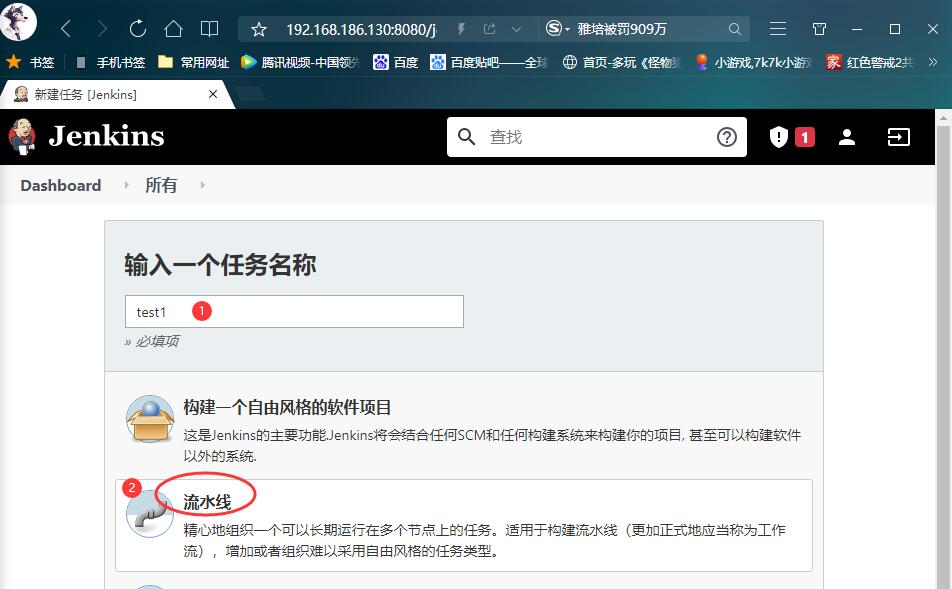
接下来会弹出详细设置的表单,如下图,选择"流水线"的Tab页,在页面上直接输入一段pipeline内容,再点击左下角的"保存"按钮:

点击下图红框中的"立即构建",即可执行刚才输入的pipeline脚本:

任务执行完毕后如下图所示,点击红框中的图标,即可查看本次任务执行过程中的控制台输出:

如下图,控制台打印了信息:
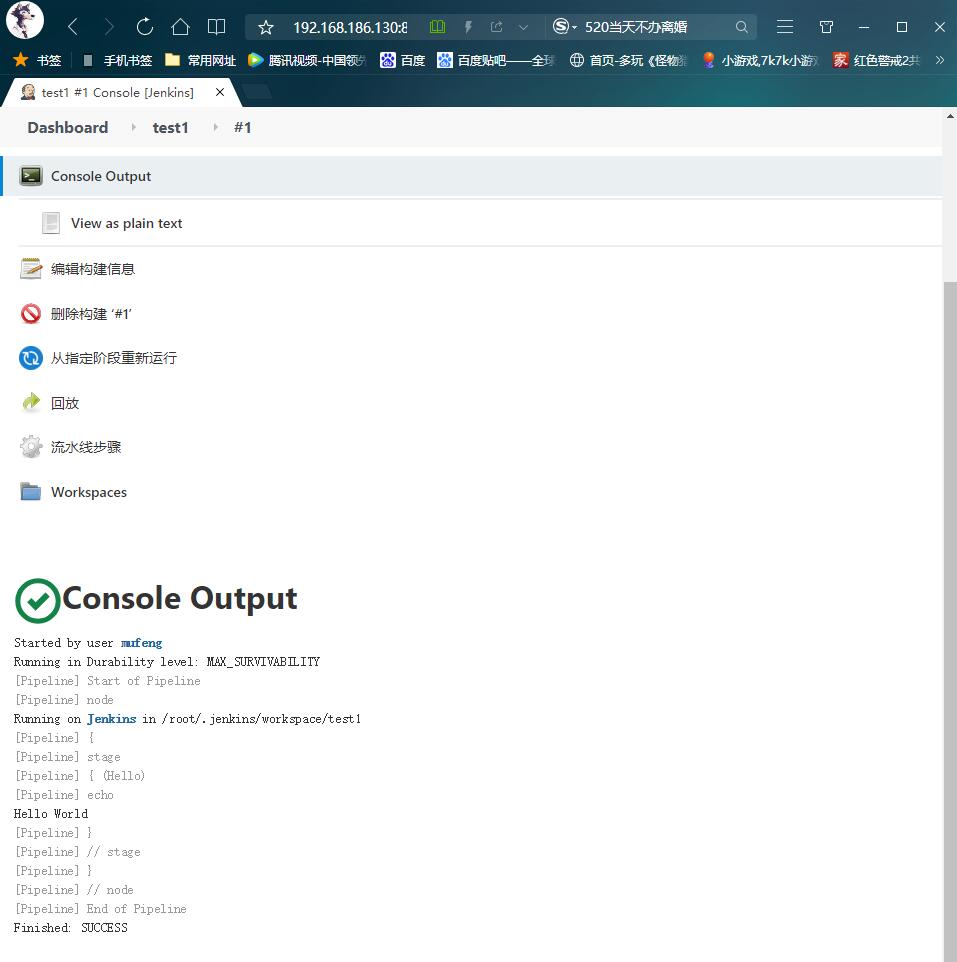
拉取代码
安装maven
[root@MF ~]# yum -y install maven
在流水线语法里选择拉代码

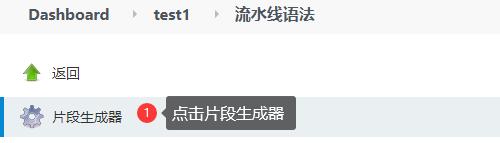
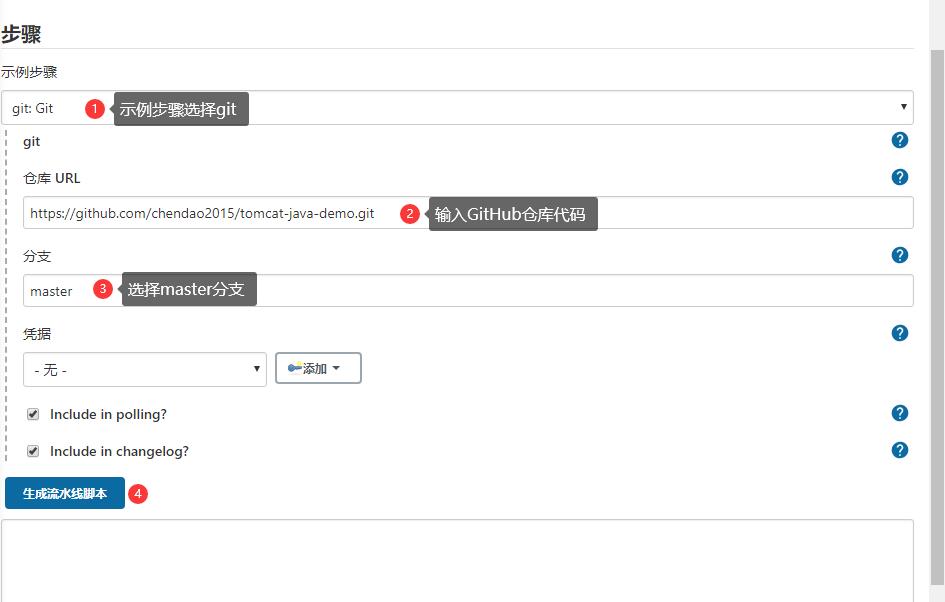

点击保存
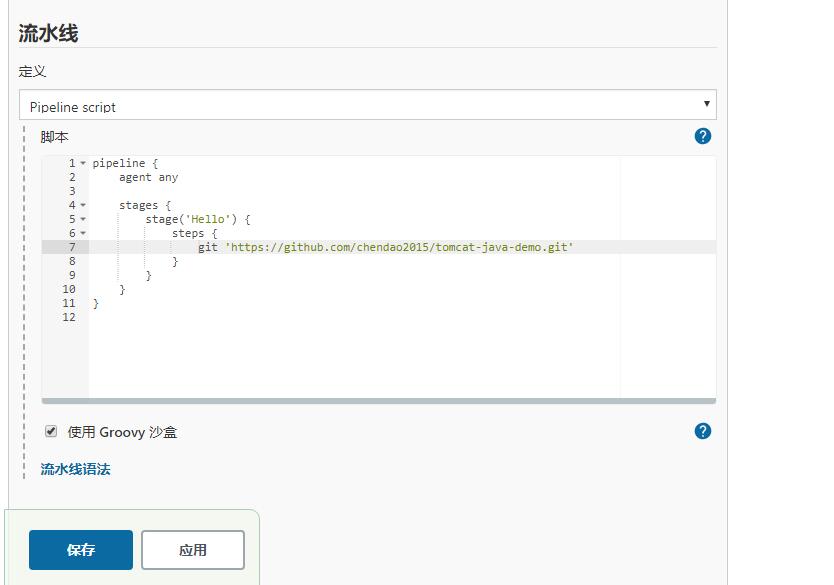
测试
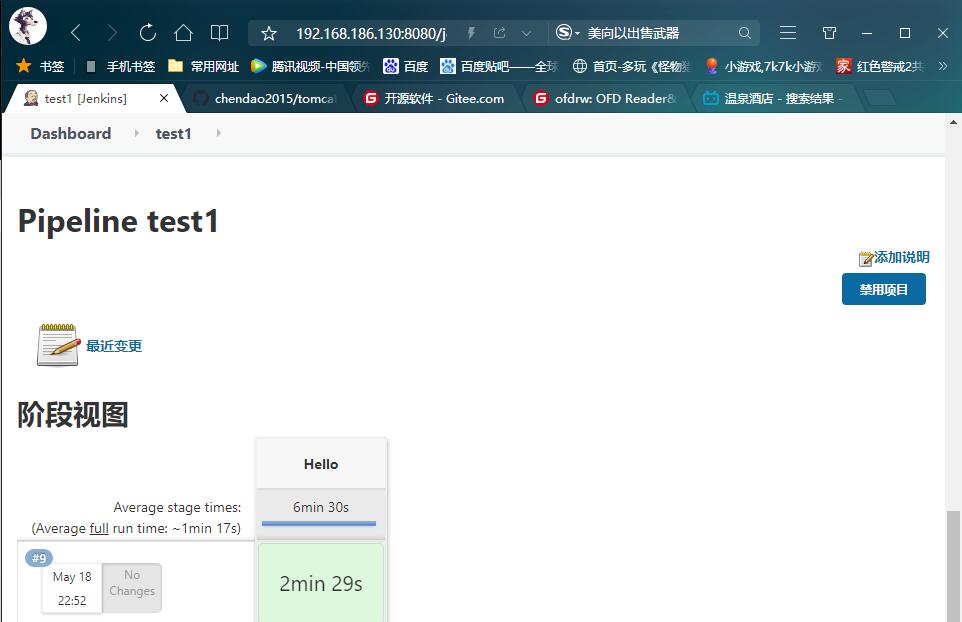
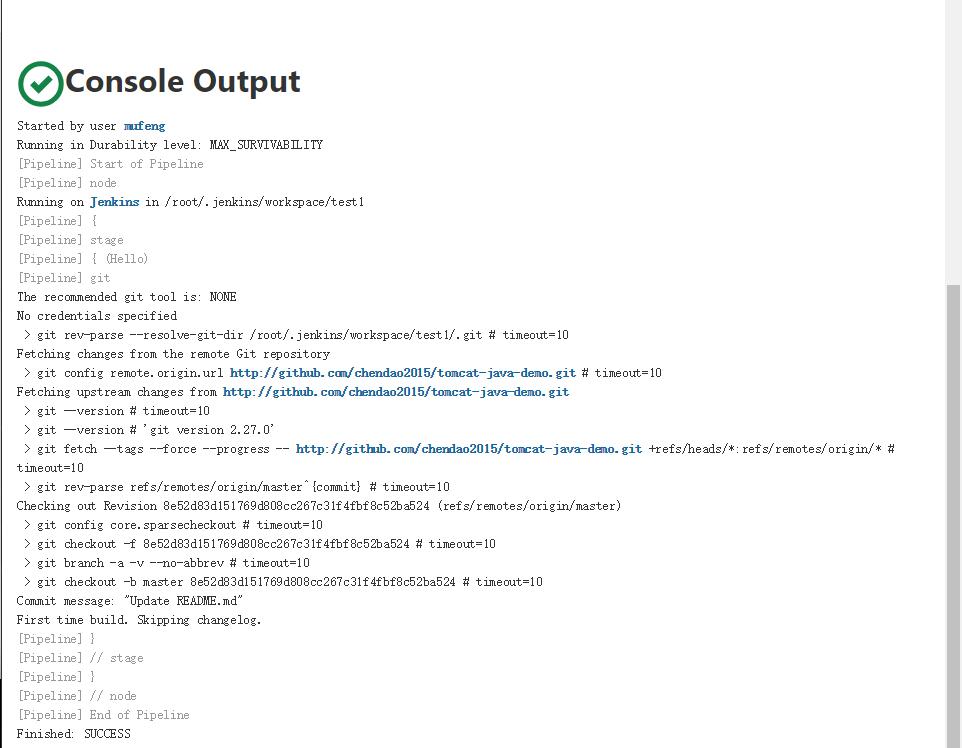
代码打包
在流水线添加打包代码
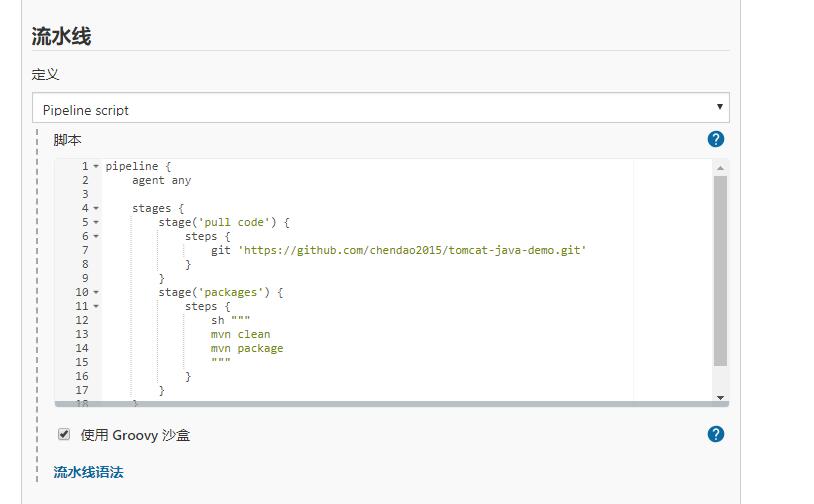
pipeline {
agent any
stages {
stage('pull code') {
steps {
git 'https://github.com/chendao2015/tomcat-java-demo.git'
}
}
stage('packages') {
steps {
sh """
mvn clean
mvn package
"""
}
}
}
}
打包成功
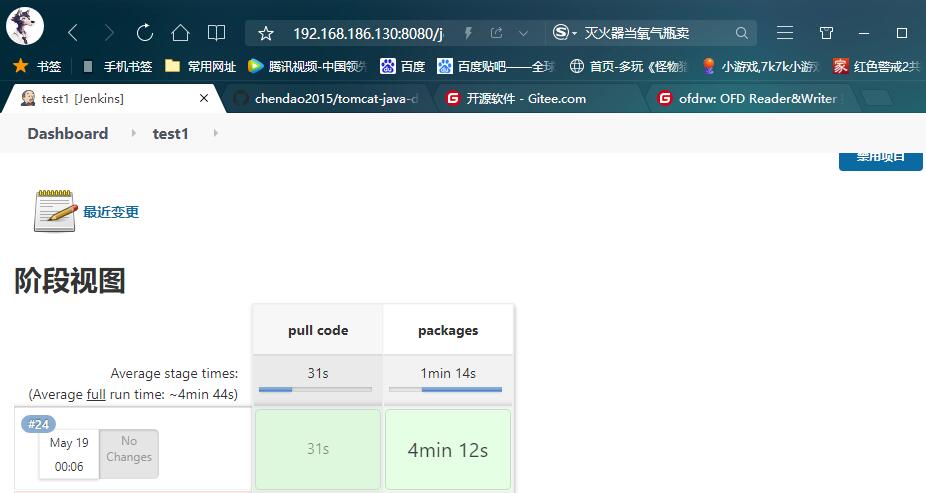
查看
[root@jenkins workspace]# ls test1/target/
classes ly-simple-tomcat-0.0.1-SNAPSHOT.war
generated-sources maven-archiver
ly-simple-tomcat-0.0.1-SNAPSHOT maven-status
发布
编写流水线代码,启动另一个主机
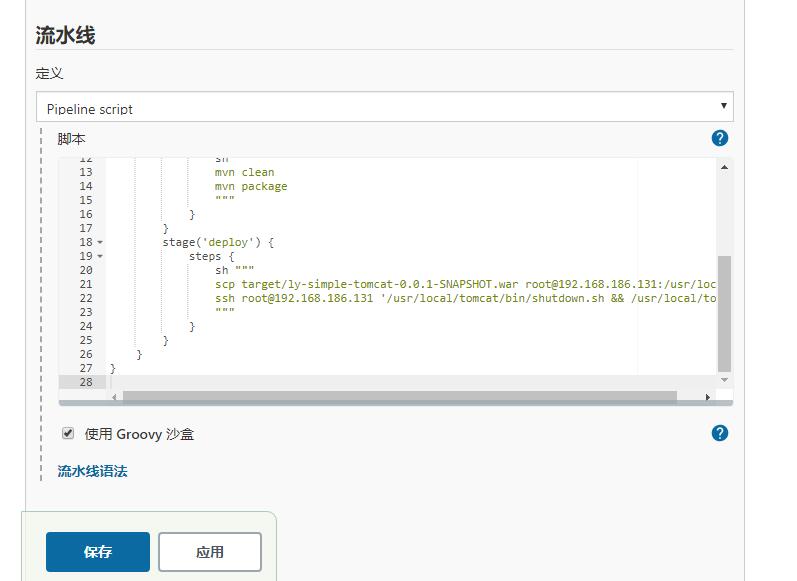
pipeline {
agent any
stages {
stage('pull code') {
steps {
git 'https://github.com/chendao2015/tomcat-java-demo.git'
}
}
stage('packages') {
steps {
sh """
mvn clean
mvn package
"""
}
}
stage('deploy') {
steps {
sh """
scp target/ly-simple-tomcat-0.0.1-SNAPSHOT.war root@192.168.186.131:/usr/local/tomcat/webapps/
ssh root@192.168.186.131 '/usr/local/tomcat/bin/shutdown.sh && /usr/local/tomcat/bin/startup.sh'
"""
}
}
}
}
点击构建,查看

在主机中查看
//启动成功
[root@mf1 tomcat]# ss -antl
State Recv-Q Send-Q Local Address:Port Peer Address:Port
LISTEN 0 128 0.0.0.0:22 0.0.0.0:*
LISTEN 0 128 0.0.0.0:9000 0.0.0.0:*
LISTEN 0 128 [::]:22 [::]:*
LISTEN 0 1 [::ffff:127.0.0.1]:8005 *:*
LISTEN 0 100 *:8080 *:*
[root@mf1 tomcat]# cd webapps/
[root@mf1 webapps]# ls
docs ly-simple-tomcat-0.0.1-SNAPSHOT ROOT
examples ly-simple-tomcat-0.0.1-SNAPSHOT.war
host-manager manager
访问测试